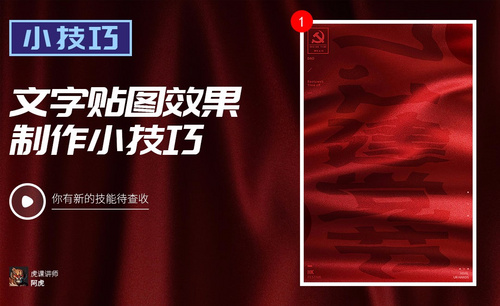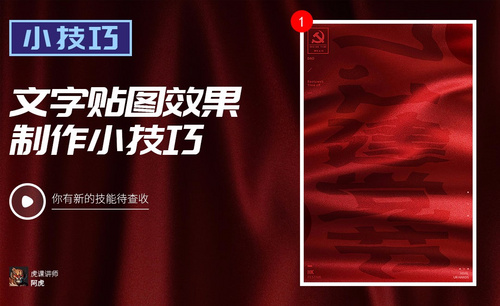PS文字贴图怎么贴
发布时间:2021年09月07日 11:11
我们在使用PS进行图文排版的时候,把文字贴到图片上是一种非常好的方式。但是PS贴图怎么贴,又怎么才能使得文字贴图贴的真实自然呢?通过以下课程的分享,或许你能找到文字贴图的技巧。
1.本节课程主要内容,具体如图所示。
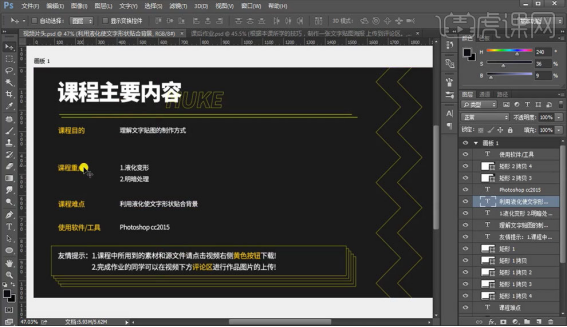
2.打开【PS】拖入素材文件,接着输入要编辑的文字,调整文字格式和大小及位置。全选画布【居中】具体如图所示。
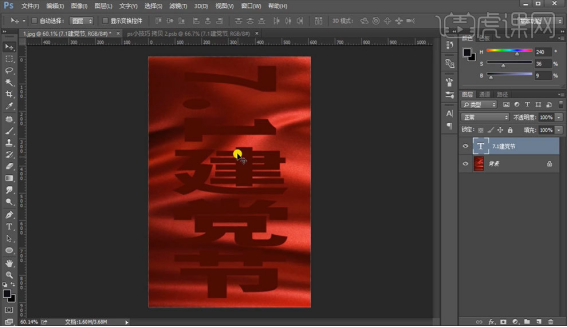
3.拷贝一层【栅格化文字】【Ctrl+shift+X】调出液化工具,贴合纹理走向进行涂抹,具体如图所示。
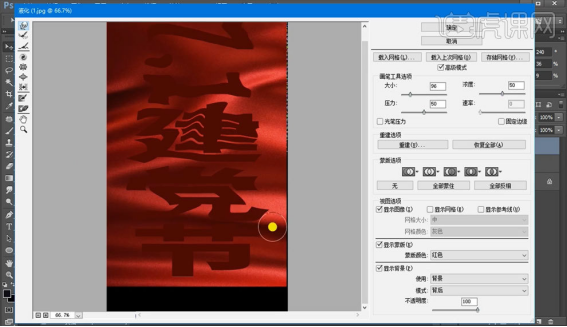
4.【叠加】【数字键Num】调整不透明度50%【Ctrl+M】曲线优化调整明暗度,具体如图所示。
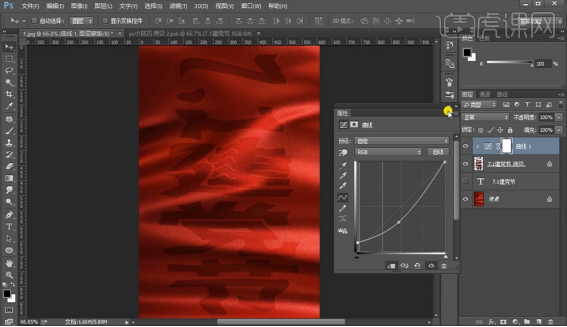
5.加上装饰与排版,最终效果如图所示。
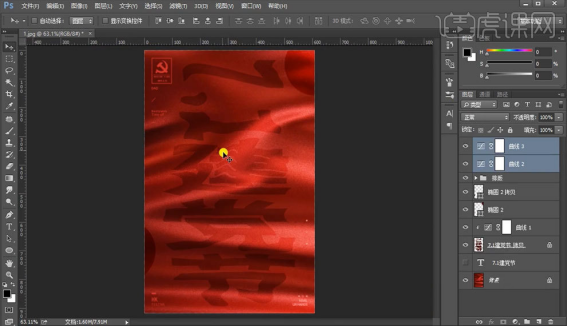
通过以上的操作,我们可以看出,PS贴图怎么贴是一个比较简单的问题,通过细节的调整,我们可以获得非常自然满意的结果。大家只要掌握了操作方法,再多加练习,同样可以达到非常真实的效果。
本篇文章使用以下硬件型号:联想小新Air15;系统版本:win10;软件版本:PS(CC2017)。